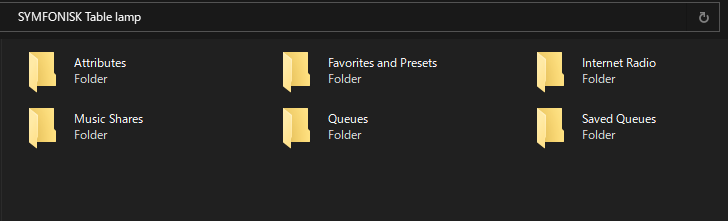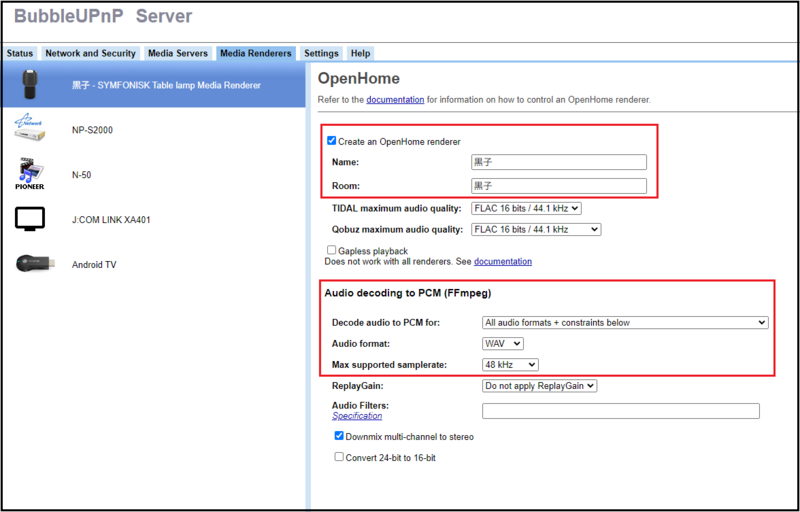導入経緯
イオシスさんでAppleTV HDが2980円(1ヶ月保証)とお安く放出されるとの案内がツイート(当時)。
【リンゴテレビ大量入荷】
— イオシス公式 (@iosys_official) 2023年4月7日
Apple TV HD 32GB A1625
中古Cランク 税込2,980円
在庫店舗:アキバ路地オモテ店/路地裏店/なんば店
▼商品ページ▼https://t.co/eSTw9zbm8J
約300台入荷したのですが搬入希望をした店舗が上記の3店舗しかなく…傷ありますが安いと思うのですが🤔#イオシス pic.twitter.com/VrH6jqo7I0
この値段なら1台あってもいいかな・・・と、早速イオシス路地裏店へ行くと、なぜか780円で売っています。「あれ?値段下げたのかな?」と思いつつもレジへ持っていき、店員氏に聞いてみると「いえ最初からこの値段です」と。どういうことだ・・・?と購入後よく見てみると、780円のはジャンク品扱いでした。まぁ、可動部品はないし壊れる可能性は低いからコレでいいかと。
鶏がさきか卵がさきか
AppleTVは付属の物理リモコンで操作して設定を行うのですが・・・・今回の売出し品は2980円の方であってもリモコンはありません。
どうするか?
実は、iOSとiPad OSにはAppleTVリモコン機能が備わっているので、物理リモコンが無くても問題ない・・・・はずだったのですが、リモコンのペアリングをするにはiOS/iPad OS側に表示されたペアリングコードをAppleTV側で入力しないといけません。しかし、物理リモコンはない・・・・そう、鶏がさきか卵がさきか問題ですw。

Web検索で、AppleTVにBluetoothキーボードを接続しコードを入力するとか見ましたが成功せず。リモコン買わないとあかんのかなーと思っていたのですが・・・・
tvOSをアップデート
新しいtvOSではペアリングコードがAppleTV側に表示されて、コード入力はiOS/iPad OS側で行うとの事。これならいけるのでは!と早速Apple TVをPCに接続し、iTunesからApple TVの復元を実行。



復元完了後、Apple TVをネットワークに接続しApple TVリモコン機能からApple TVを選択、ペアリングを行ってみると・・・・


無事、リモートコントロール出来るようになりました。